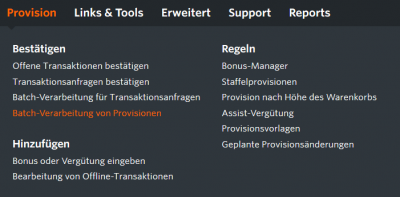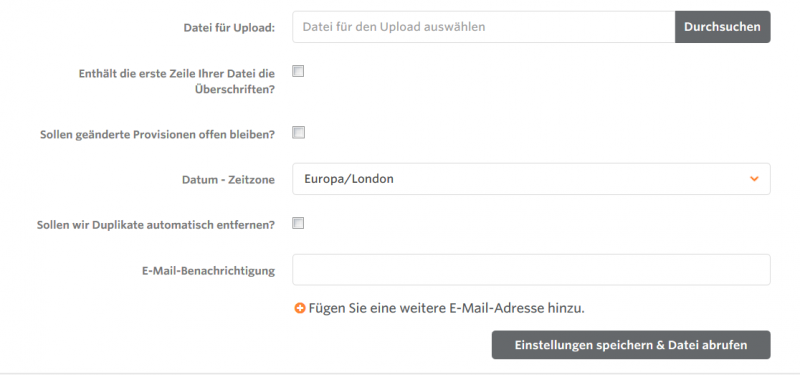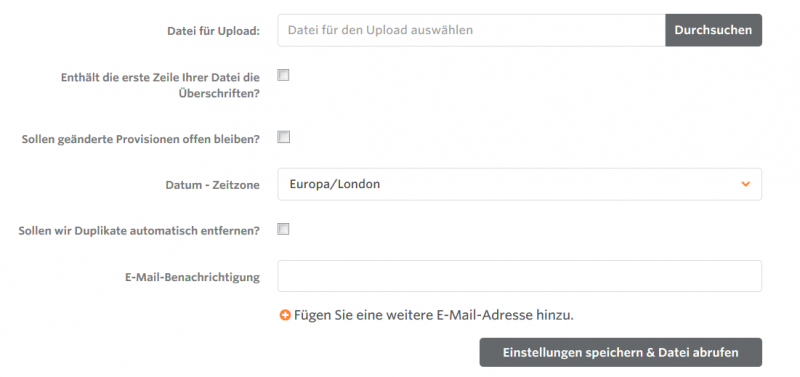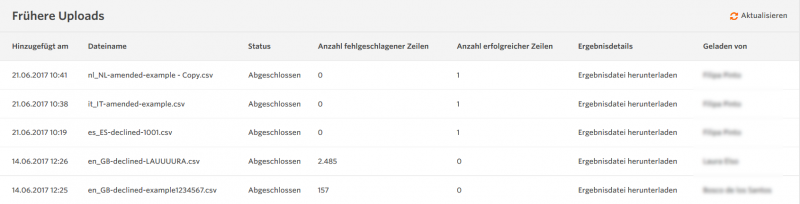Advertiser Batch Validation DE
From Wiki
→ English . Español . Français . Italiano . Nederlands . Polski . Português (Brasil) . Svenska .
Batch-Validierung
Vorab: Eine eine detaillierte Anleitung der Batch-Validierung auf Awin als PDF-Datei finden Sie hier: File:Sales Validierung Awin Nov2018.pdf
Mithilfe der Batch-Validierungsdatei können Sie Transaktionen im Awin-System automatisch freigeben, ablehnen und ändern (die dann zu freigegebenen Transaktionen werden).
Um den Prozess zu automatisieren, können Sie uns eine HTTP-URL zur Verfügung stellen, die wir benötigen, um Transaktionen von dort zu holen, oder Sie können uns FTP-Details zur Verfügung stellen (dies können wir gerne für Sie einrichten).
Um die Automatisierung einzurichten, können wir die von Ihnen erstellte Batch-Validierungsdatei alle 12 Stunden, alle 24 Stunden (jeweils um 2 Uhr GMT) oder wöchentlich (jeden Mittwoch um 2 Uhr GMT) abholen.
Batch-Validierung von Provisionen für einen Account konfigurieren
Wählen Sie im Advertiser-Account über die Hauptmenüleiste im Menü "Provision" unter "Bestätigen" den Eintrag "Batch-Verarbeitung von Provisionen".
Auf dieser Seite können Sie die erforderlichen Informationen hinzufügen:
- Wählen Sie Ihre Übertragungsmethode aus (zur Auswahl stehen FTP, HTTP und manueller Upload).
- Teilen Sie uns mit, wo Ihre Provisionsdatei gespeichert ist.
- Geben Sie an, ob die CSV-Datei Überschriften enthält.
- Geben Sie an, ob Duplikate automatisch entfernt werden sollen.
- Wenn Sie als Übertragungsmethode FTP oder HTTP ausgewählt haben, geben Sie an, wie oft wir die Datei von Ihrem Server abholen sollen.
- Klicken Sie auf 'Einstellungen speichern & Datei abrufen'. Nun werden Sie durch den Validierungsprozess geführt. Wenn Sie eine tägliche oder wöchentliche Abholung der Daten geplant haben, geschieht dies ab nun automatisch.
Planmäßige Datenabholung und -verarbeitung
Eine tägliche Abholung erfolgt jeden Morgen um zwei Uhr früh. Eine wöchentliche Abholung und Verarbeitung erfolgt jeden Mittwoch um zwei Uhr früh. Sie erhalten eine E-Mail zur Bestätigung, dass der Prozess stattgefunden hat, mit Feedback zu jeder validierten Provision.
Format der Provisionsdatei
Bei diesem Prozess werden Provisionen aus einer CSV-Datei (mit kommagetrennten Werten) gelesen. Die Datei enthält 1 Datensatz für jede Provision, die verarbeitet werden muss. Provisionen können freigegeben, abgelehnt oder geändert werden.
Die Batch-Validierungsseite enthält Beispiel-CSV-Dateien, die zur Verarbeitung von Transaktionen ausgefüllt und hochgeladen werden können. Es gibt Beispieldateien für freigegebene, abgelehnte und geänderte Provisionen.
Die Spalten in den CSV-Dateien müssen in derselben Reihenfolge bleiben wie in den Beispieldateien.
Die ersten drei Spalten sind für alle Sales-Status erforderlich, für abgelehnte und geänderte Provisionen sind jedoch zusätzliche Spalten erforderlich, die hier erläutert werden: http://wiki.awin.com/index.php?title=Advertiser_Batch_Validation#Sale_Declined_Rules
| Feld | Beschreibung | Beispiel |
| Auftragsnummer | Auftragsnummer des Advertisers | 6478356 |
| Transaktionsdatum | Provisionsdatum (tt.mm.jjjj hh:mm:ss) | 04.11.2004 22:30:12 |
| Status | Status der Transaktion | accepted |
| Statushinweis | Grund für Ablehnung bzw. Änderung | Auftrag zurückgezogen, Zimmerupgrade |
| Neuer Sale-Preis | Neuer Sale-Betrag für eine Korrektur | 28,00 |
| Provisionsgruppen Aufschlüsselung | PG-Code und zugewiesener Preis | CD:8.99|DVD:12.99 |
| Währung | 3-letter ISO Codes | GBP |
Die Auftragsnummer ist die Nummer, die Sie uns als zusätzliches Feld auf Ihrer Sales-Bestätigungsseite weitergeleitet haben.
Das Feld 'Transaktionsdatum' muss wie oben abgebildet im europäischen Datumsformat (Tag/Monat/Jahr) ausgefüllt werden. Die Uhrzeit muss im 24-Stunden-Format angegeben werden.
'Status' muss einen der folgenden Werte haben:
- amended
- accepted
- declined
Derzeit können Sie nur Ihre Standard-Advertiser-Währung angeben.
Regeln für freigegebene Sales
Die folgenden Spalten müssen für jeden Sale bereitgestellt werden, der von unserem System freigegeben werden soll.
- Auftragsnummer
- Transaktionsdatum
- Status
Alle anderen Spalten sind optional, müssen aber durch ein Komma getrennt werden.
Regeln für abgelehnte Sales
Die folgenden Spalten müssen für jeden Sale bereitgestellt werden, der von unserem System abgelehnt werden soll.
- Auftragsnummer
- Transaktionsdatum
- Status
- Statushinweis
Alle anderen Spalten sind optional, müssen aber durch ein Komma getrennt werden.
Gründe für abgelehnte Sales
Im Anschluss sehen Sie Beispiele für Ablehnungsgründe, die Sie in die Spalte 'Statushinweis' eintragen können, wenn Sie einen Sale ablehnen:
- Verletzung der Programmbedingungen
- Bestellung wird als unrechtmäßig betrachtet
- Transaktion wurde in Ihrem Account bereits getrackt
- Transaktion liegt zu lange zurück
- Nichteinhaltung der PPC-Bedingungen des Händlers
- Provision wurde bereits an andere Marketingquelle gezahlt
- Provision wurde bereits an anderen Publisher gezahlt
- Kreditprüfung nicht bestanden
- Bestellung vom Kunden storniert
- Zahlung des Kunden nicht erfolgreich
- Kunde hat Bestellung zurückgeschickt
- Teilrücksendung – manuelle Provision hinzugefügt
- Anspruch konnte mit vorhandenen Informationen nicht nachvollzogen werden
- Provision nicht für erworbene Produkte gezahlt
- Geschäftsbedingungen nicht eingehalten: bestehender Kunde
- Geschäftsbedingungen nicht eingehalten: Mindesteinsatz nicht erfüllt
- Geschäftsbedingungen nicht eingehalten: Sales-Upgrade
- Falsches Format der Auftragsnummer
- Händler hat Insolvenz beantragt
- Partnerprogramm des Händlers geschlossen
- Bestellung kann nicht erfüllt werden
- Händlerproblem – Nicht autorisierter Gutscheincode verwendet
Regeln für Sale-Änderungen
Wenn ein Benutzer einen Teil der Bestellung zurückgesendet hat, möchten Sie die Transaktion vielleicht ändern. Dies können Sie mithilfe des Status "Geändert" tun. Achten Sie darauf, dass folgende Punkte enthalten sind:
- Die Datei muss unter 'Neuer Sale-Preis' einen neuen Wert für die gesamte Transaktion beinhalten.
- Das Format für 'Provisionsgruppenaufschlüsselung' entspricht dem des verwendeten Trackingcodes der Bestätigung. Hier finden Sie eine Erläuterung des Formats.
- Enthält eine Transaktion mehr als eine Provisionsgruppe (PG), müssen alle Provisionsgruppencodes aufgeführt werden.
- Ist mit der Transaktion nur eine Provisionsgruppe verbunden und die Provisionsgruppe hat sich nicht verändert, können der PG-Code und der Preis weggelassen werden.
- Der Status ändert sich von 'offen' auf 'bestätigt'.
Beispiel einer Transaktion mit nur einer PG, bei der nur der Sale-Betrag verändert wird:
OrderRef,TransactionDate,Status,StatusNote,NewSalePrice,CGBreakdown,Currency 85068320NYCMQ,23/11/2009 22:30:00,Amended,,265.30,
Beispiel einer Transaktion mit mehreren PG:
OrderRef,TransactionDate,Status,StatusNote,NewSalePrice,CGBreakdown,Currency 85068320NYCMQ,23/11/2009 22:30:00,Amended,,265.30,DEFAULT:23.00|CODEA:129.30|CODEZ:113.00,GBP
Hinweis: Sind mehrere PG in einer zu ändernden Transaktion vorhanden, muss alles genau aufgeschlüsselt werden, um die Datenintegrität zu gewährleisten – auch Provisionsgruppen, deren Wert sich nicht verändert hat.
Nicht eindeutige Auftragsnummern
Nicht eindeutige Auftragsnummern sind zu verwenden, wenn Sie nicht garantieren können, dass Ihre Referenz eindeutig ist. Es muss dennoch jeder Transaktion eine Auftragsnummer zugewiesen werden, und diese muss mindestens 24 Stunden lang eindeutig sein.
Haben Sie beantragt, dass Ihr Account für die Verwendung nicht eindeutiger Auftragsnummern eingerichtet wird, wird die Auftragsnummer in Kombination mit dem Transaktionsdatum verwendet, um eine entsprechende Transaktion zu finden.
Abweichungen bei Datum und Uhrzeit der Transaktion, wie sie in unseren bzw. Ihren Systemen aufgezeichnet sind, wird dadurch Rechnung getragen, dass ein Datensatz, der von uns mit einem Transaktionsdatum + oder - 12 Stunden abweichend von dem von Ihnen angegebenen Datum aufgezeichnet wurde, als passender Datensatz gilt.
Abrufen von Transaktionsdetails nach Auftragsnummer
Um eine Liste von Auftragsnummern hochzuladen, für die Sie Transaktionsdetails abrufen möchten, klicken Sie auf den oben abgebildeten Link.
Bei der Datei sollte es sich um eine CSV-Datei handeln, bei der die erste Spalte die Auftragsnummern enthält, die Sie nachschlagen möchten. Sie können sich entscheiden, die Daten in der ersten Zeile zu ignorieren, indem Sie das Kästchen markieren und das Datumsformat für die zurückgegebene Datei auswählen.
Klicken Sie auf 'Einstellungen speichern & Datei abrufen', wird eine CSV mit Auftragsnummer, Transaktionszeit, Sale-Betrag und Provisionsgruppendetails angezeigt.
Datei hochladen
Wenn Sie die Provisionszeilen hinzugefügt haben, müssen Sie die Datumszellen so formatieren, dass das gesamte Datum mit Uhrzeit angezeigt wird. In Excel erfolgt dies über 'Zellen formatieren', 'Benutzerdefiniert'. Das korrekte Format (UK) ist:
tt/mm/jjjj hh:mm:ss, z.B. 19/11/2012 02:15:23
Die Datei sollte dann als CSV-Datei gespeichert werden.
Wenn Sie mit der Datei zufrieden sind, können Sie sie mithilfe der Schaltfläche 'Durchsuchen' auswählen. Markieren Sie das Kästchen, wenn die erste Datenzeile Überschriften enthält.
Sie können auch alle Duplikate entfernen. Ist die automatische Entfernung von Duplikaten ausgewählt, wird bei Duplikaten jeweils die älteste Version bestätigt, und alle anderen werden mit der Begründung 'de-dupe' abgelehnt.
Bei Provisionsänderungen können Sie entscheiden, ob geänderte Provisionen offen bleiben sollen. Wenn sie diese Option nicht markieren, werden die Provisionen nach der Änderung bestätigt.
Das Datumsformat sollte automatisch Ihrer Region entsprechen, kann jedoch von UK (tt/mm/jjjj hh:mm:ss) auf US (mm/tt/jjj hh:mm:ss) geändert werden.
Klicken Sie auf 'Einstellungen speichern & Datei abrufen'.
Fehlerhafte Dateien
Ist die Datei nicht gültig, wird eine Fehlermeldung angezeigt, die die ersten 10 Gründe enthält, warum die Datei zurückgewiesen wurde. Häufig liegt dies daran, dass in der Zeitspalte der Datei die Sekunden fehlen. Es könnte auch an einem Rechtschreibfehler oder einer geringfügigen Abweichung vom vorgeschriebenen Format liegen.
Nicht gefundene Provisionen
Provisionen, die wir in unserem System nicht finden, werden Ihnen gemeldet. Sie müssen dann manuell bestätigt werden.
Erfolgreiche Dateien, Warteschlange und Überprüfung
Wurde die Datei angenommen, kommt sie in eine Warteschlange mit anderen Massen-Änderungen. Sie können den Status der Dateivalidierung in der Tabelle 'Frühere Uploads' überwachen. Von hier aus können Sie frühere Uploads und die Anzahl erfolgreicher und nicht erfolgreicher Elemente in jeder Datei anzeigen und die Ergebnisdatei herunterladen. Außerdem erhalten Sie eine E-Mail, sobald die Datei erfolgreich verarbeitet wurde.
Nach der Verarbeitung der Provisionen wird eine E-Mail gesendet, die dies bestätigt.
Transaktions-Abgleich-Automatisierung
Mehr Informationen, wie man auf der Awin-Plattform seinen Transaktions-Abgleich-Prozess nahezu automatisieren kann, wird im Detail näher beschrieben auf folgender Wiki-Hilfeseite: Transaktions-Abgleich-Automatisierung im Awin-System